
Conky는 응용 프로그램입니다. Linux, FreeBSD 및 OpenBSD에서 사용할 수있는 무료 및 오픈 소스. Conky는 고도로 구성 가능하고 모니터링 가능 그냥 이런 시스템 변수 CPU 상태, 사용 가능한 메모리, 스왑 파티션 공간, 디스크 스토리지, 온도, 프로세스, 네트워크 인터페이스, 배터리, 시스템 메시지, 메일 박스 등.
정보를 렌더링하기 위해 높은 수준의 위젯을 사용하는 시스템 모니터와 달리 Conky는 X 창에 직접 그려집니다.. 이렇게하면 유사하게 구성된 경우 상대적으로 적은 시스템 리소스를 사용할 수 있습니다.
Conky 설정 및 관리는 약간 까다로울 수 있습니다. Linux를 처음 접하는 사람들과 기본적인 프로그래밍 기술이없는 사람들에게도 적합합니다.
그래서 우리 시스템에서 Conky를 즐길 수 있도록 우리는 응용 프로그램이 있습니다 우리를 돕기 위해 간단한 방법으로 관리.
꼬냑 관리자 es 그래픽 프런트 엔드 Conky 구성 파일을 관리합니다.
이 도구를 사용하면 Conky 테마를 쉽게 활성화 또는 비활성화 할 수 있습니다., 각 구성에 대한 모듈 활성화 또는 비활성화. 각 위젯의 정렬, 크기, 투명도를 설정할 수 있습니다. 이 모든 것이 그래픽 인터페이스에서 제공됩니다.
Ubuntu 18.04 및 파생 제품에 Conky Manager를 설치하는 방법은 무엇입니까?
가능하려면 Conky 관리자 설치 향후 업데이트를 자동으로받을 수 있으려면 다음을 수행해야합니다.
터미널 열기 응용 프로그램 메뉴에서 또는 CTRL + ALT + T 키 조합을 사용하십시오. 저장소 추가를 진행하겠습니다. 이 명령을 사용하여 시스템에서 응용 프로그램의
sudo apt-add-repository ppa:teejee2008/ppa -y
이제 목록을 다음과 같이 업데이트 할 것입니다.
sudo apt-get update
그리고 마지막으로 이 명령을 사용하여 응용 프로그램을 설치합니다.:
sudo apt-get install conky-manager
deb 파일에서 Conky Manager를 설치하는 방법은 무엇입니까?
시스템에 리포지토리를 추가하지 않으려면 제공되는 deb 패키지에서 응용 프로그램을 설치하도록 선택할 수 있습니다. 다음 링크.
다운로드 완료 선호하는 패키지 관리자로 설치할 수 있습니다. 또는 터미널에서 설치하려면 다음 명령을 실행하십시오.
sudo dpkg -i conky-manager.deb
준비 됐어!
자, 프로그램을 시작하려면 응용 프로그램 메뉴에서 찾기 만하면됩니다.. 실행되면 다음과 같은 내용이 표시됩니다.
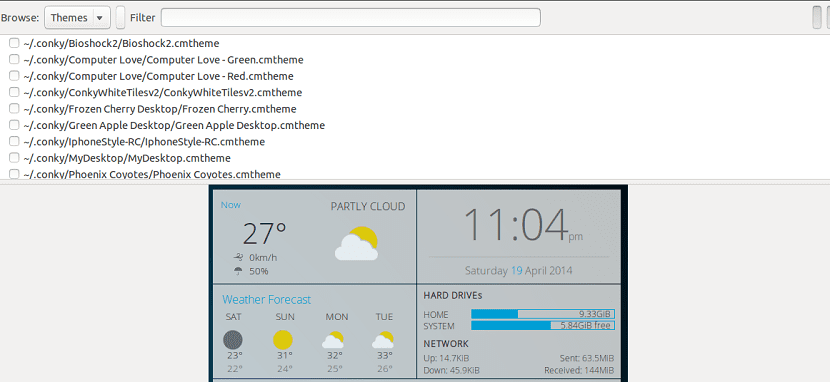
사용 가능한 위젯 목록을 보려면 "위젯"단추를 클릭하십시오.
여기에서 관심있는 항목을 표시 할 수 있으며 즉시 선택한 항목이 바탕 화면에 표시됩니다.
또한 내가앱에는 몇 가지 사전로드 된 테마가 함께 제공됩니다. 이러한 테마의 목록을 보려면«테마»버튼을 클릭하고 관심있는 항목을 표시하고 위젯을 좋아하면 바탕 화면에 즉시 표시됩니다.
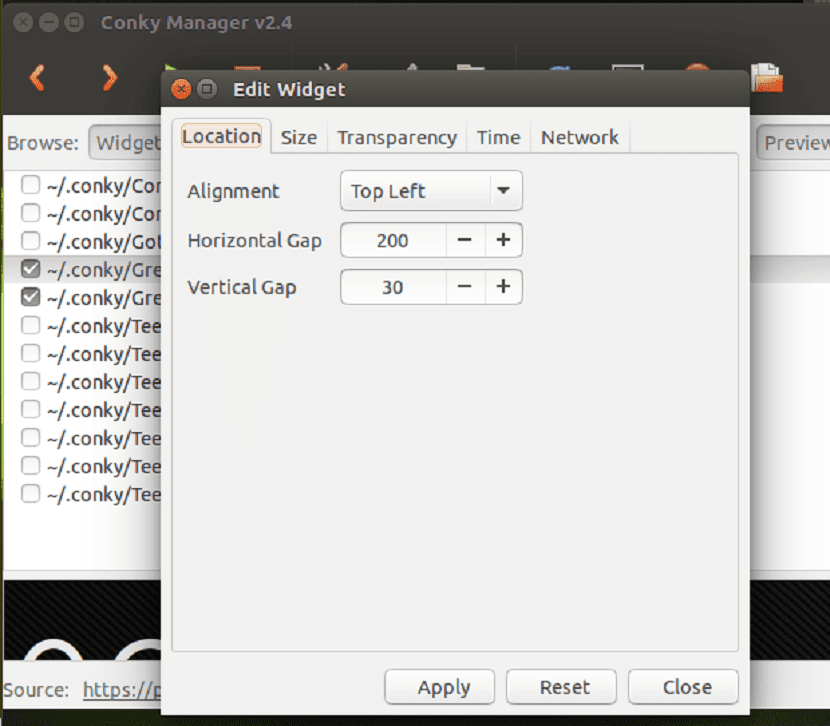
이제 위젯과 테마를 사용자 정의 할 수있는 옵션이 있습니다. 세부 정보를 편집하려면이 작업을 수행 한 다음 키의 첫 번째 아이콘 (왼쪽에있는 아이콘)을 클릭합니다.
테마를 가져 오려면 폴더 아이콘을 클릭하십시오. 테마 파일이있는 위치를 입력하십시오.
시스템과 함께 응용 프로그램을 시작하도록 Conky Manager를 구성하려면 오른쪽에있는 두 번째 키 아이콘을 클릭합니다.
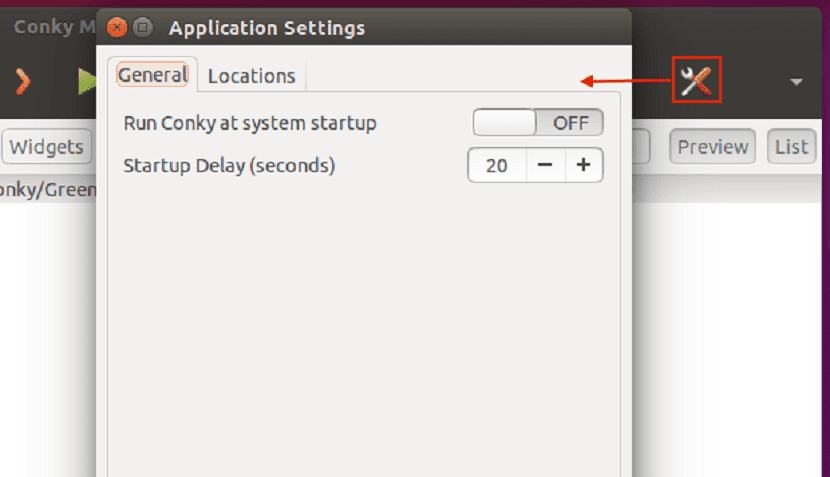
Conky 값을 편집하려면 사용자 구성 파일의 위치는 $ HOME / .conkyrc 또는 $ {sysconfdir} /conky/conky.conf. 대부분의 시스템에서 "sysconfdir"은 / etc 폴더에 있고 구성 파일은 /etc/conky/conky.conf에 있습니다.
Ubuntu 및 파생 제품에서 Conky Manager를 제거하는 방법은 무엇입니까?
어떤 이유로 든 시스템에서이 프로그램을 제거하려면 터미널을 열고 다음 명령을 실행하기 만하면됩니다.
저장소에서 설치 한 경우 먼저 시스템에서 저장소를 제거해야합니다.이를 위해 다음 명령을 입력해야합니다.
sudo apt-add-repository ppa:teejee2008/ppa -r -y
이 작업이 완료되면 이제 시스템에서 응용 프로그램을 제거 할 수 있습니다.이 명령은 deb 파일에서 Conky Manger를 설치 한 경우에도 적용됩니다. 제거하려면 다음을 입력하십시오.
sudo apt-get remove conky-manager --auto-remove
그리고 이것으로 그들은 이미 시스템에서 응용 프로그램을 완전히 제거했을 것입니다.
Conky-manager는 18.04까지만 ubuntu 16.04 용 해당 ppa에서 사용할 수 없습니다.
Ubuntu 18.04를 설치 한 후 이것을 시도했으며 마지막으로 표시된 명령을 입력하면 E : Conky Manager 패키지를 찾을 수 없습니다. Deb 패키지 링크로 이동했는데 버전 16.04.1까지있는 것 같습니다. 이 소프트웨어는 Ubuntu 16.04까지 설치할 수 없습니다. 부끄러움 보고서를 업데이트 해 주시면 설치해 주시면 감사하겠습니다. 감사합니다.
그대로 ppa를 추가하고 conky-manager 패키지를 설치하려고하면 다음 메시지가 나타납니다.
"E : conky-manager 패키지를 찾을 수 없습니다."…
conky가 설치되어 있지만 디렉토리 만 열리고 찾습니다.
디렉토리 검색
저장소에 액세스하면 버전 16.04에서 conky manger의 개발이 중단 된 것으로 관찰됩니다. 16.04가 여전히 동일한 버전이므로 .deb를 사용하지 않는 것이 좋습니다.
16.04보다 높은 우분투에 PPA를 설치하면 패키지를 찾을 수 없다는 메시지가 표시됩니다. PPA를 제거하려면 "기타 소프트웨어"탭의 "소프트웨어 및 업데이트"응용 프로그램을 통해 ppa 제거를 사용하거나 그래픽으로 사용할 수 있습니다. Ubuntu에서 파생 된 배포판을 KDE (Kubuntu 또는 KDE Neon)와 함께 사용하는 경우이 소프트웨어는 존재하지 않지만 설치할 수 있습니다.
여기 그들은 Ubuntu 18.10에서 시도한 conky 관리자를 설치하는 방법을 설명합니다.
https://www.youtube.com/watch?v=hBccsupo0Wc
Ubuntu 18.04.2 및 파생 제품에 Conky- 관리자를 설치하려면 다음 단계를 따르십시오.
1 위 | sudo add-apt-repository ppa : mark-pcnetspec / conky-manager-pm9
2 위 | sudo apt-get 업데이트
3 일 | sudo apt-get 설치 conky-manager
Xubuntu 18.04.2 (32 비트)에 아무런 문제없이 설치했습니다. 물론 PPA를 신뢰하지 않는 경우에는 설치하지 않는 것이 좋습니다. 각자 위험을 감수해야합니다.